La pantalla de prueba de red incluye algunos parámetros relacionados con el rendimiento del sistema
![]()
Por Gerry Sullivan.
Fecha de Creación: 2019-11-23.
Última actualización: 2020-10-07.
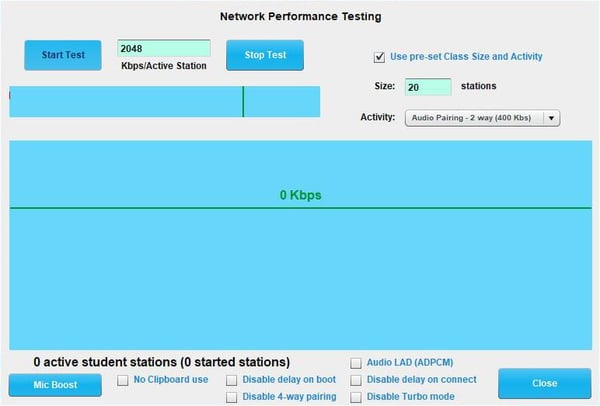
Audio LAD (ADPCM)
Cuando se usa una red WiFi, el códec de compresión de audio más agresivo (ADPCM) normalmente se configura en todo el sistema a través del panel de administrador del sistema LIVE. En los casos en los que la compresión ADPCM para actividades de intercomunicación solo es necesaria para ciertas estaciones de profesor, esto se puede configurar a través del SC+ LIVE marcando la casilla de verificación Audio LAD (ADPCM).
Disable delay on connect
De forma predeterminada, cuando las estaciones de estudiantes están configuradas con capacidad de conexión automática, se usa un retraso aleatorio para evitar que todos los estudiantes intenten conectarse al mismo tiempo. En redes fuertes, este retraso se puede desactivar marcando esta casilla.
Disable Turbo Mode
De forma predeterminada, cuando todos los dispositivos son capaces de admitir el uso compartido de pantalla acelerado (llamado modo Turbo), este modo se invoca automáticamente. Puede desactivar el modo Turbo haciendo clic en la casilla.
Disable Delay on Boot
De forma predeterminada, cuando se inicia una computadora, existe un tiempo de retardo de inicio mínimo que cada aplicación debe cumplir para iniciarse. Este es un retraso que permite que el propio sistema cargue el escritorio y los servicios de Windows. Pero, si queremos eliminar este retraso (Solo para SmartClass +, no afectará al resto de programas) debemos marcar esta casilla.
Disable 4-way Pairing
Para conexiones con alta latencia (básicamente, retraso en el envío de paquetes de información, en este caso, audio); Al activar esta casilla, se desactivan los ejercicios de emparejamiento con más de 3 alumnos simultáneos.
No Clipboard Use
Al marcar esta casilla, se deshabilita el uso, por parte de los estudiantes, de las opciones copiar (ctrl-c) y pegar (ctrl-v).
Microphone Boost Utility
La nueva función de refuerzo de micrófono permite un manejo de la amplificación de micrófono basado en software, que es independiente del sistema de administración de micrófono de Windows® y del sistema de administración de micrófono de Adobe® Flash.
Microphone Boost Se accede desde el panel de configuración haciendo clic primero en el botón Probar red y luego seleccionando el botón Mic Boost.
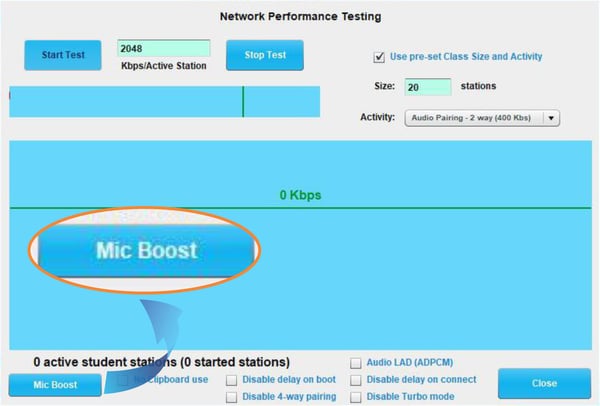
Esta utilidad compensa los micrófonos de baja potencia.
A continuación, se muestra el panel de configuración de refuerzo de micrófono, en la siguiente imagen:
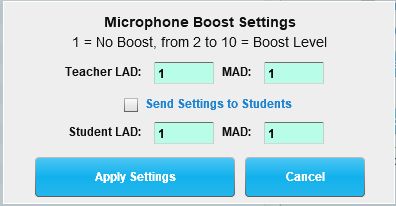
Esta utilidad gestiona la configuración de amplificación del micrófono para el micrófono del profesor, tanto para LIVE (antes LAD) Intercom y grabación local HUB (antes MAD), como la configuración para todos los micrófonos de los estudiantes, tanto para LIVE Intercom como para grabación local HUB.
El nivel de amplificación para todos los campos varía desde 1 (sin amplificación) hasta 10 (amplificación máxima).
Haga clic en Apply Settings para guardar los cambios.
